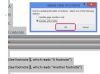תקריב של כרטיס SD שמתחבר לחריץ במחשב נייד
קרדיט תמונה: StockSolutions/iStock/Getty Images
לכולם היה הרגע המחריד שבו, כשהם מדפדפים בתפריטים במצלמה דיגיטלית או בטאבלט, הם לחצו בטעות על הכפתור שכותרתו "מחק הכל". הטוב החדשות הן שכרטיסי SD (המדיה הנשלפת ברירת המחדל עבור רוב הטלפונים והמצלמות) יכולים להשתמש ברבות מהטכניקות הנכבדות לשחזור קבצים שעשו תקליטונים ישנים ב- שנות ה-90.
מה לא לעשות
בראש ובראשונה, לאחר שהבנתם שביצעתם מחיקה המונית של קבצים בכרטיס SD, הסר את הכרטיס מהמכשיר ואל תכתוב לו נתונים. הדרך שבה מחיקת קבצים פועלת ברוב מערכות הקבצים, כולל מערכת הקבצים FAT המשמשת בכרטיסי SD, היא למחוק את הראשון שני תווים של שם הקובץ, אבל השאר את שאר הנתונים שלמים עד שמשהו צריך לעשות בהם שימוש חוזר בסקטורים האלה אַחֵר.
סרטון היום
נסה לשחזר קבצים מהמכשיר
לחלק מהמכשירים, אך לא לכולם, יש פונקציית ביטול מחיקה - קרא את המדריך למכשיר שלך ובדוק אם לתוכנה הכלולה יש יכולת זו. אם כן, השתמש בו כדי לשחזר את הנתונים שלך. זה שימושי במיוחד אם מחקת את התמונות שלך ב-Windows 8 או Mac OS X Mavericks, שכן למערכות ההפעלה הללו יש יכולות מובנות לשחזור קבצים עם סל המיחזור והאשפה.
ישנם מספר כלי עזר של צד שלישי, כמו Pandora Recovery, EaseUS Free Data Recovery ו- Easy File Delete, שיכולים לשחזר את הנתונים שלך (קישורים במשאבים). תצטרך להתקין אותם במחשב Windows שלך, ולהכניס את כרטיס ה-SD לקורא כרטיסי SD. הפעל את כלי השירות, והפנה אותו אל קורא כרטיסי ה-SD, ולאחר מכן השתמש בכלי השירות "חיפוש" או "מצא קבצים שנמחקו" כדי לשחזר את הקבצים שנמחקו.
גיבויים בענן
מחיקת תמונות בשוגג היא הרבה פחות סביר כאשר המצלמה או הטאבלט שלך מחוברים לאינטרנט ומקושרים לשירות שיתוף תמונות, כמו Picasa או Google+. עם סוגים אלה של שירותים, והם הופכים להיות הרבה יותר נפוצים, המצלמה שלך תשמור תמונות השירות המקוון בנוסף לאחסון המקומי, כך שהתמונות שלך נמצאות בשני מקומות במקום אחד.